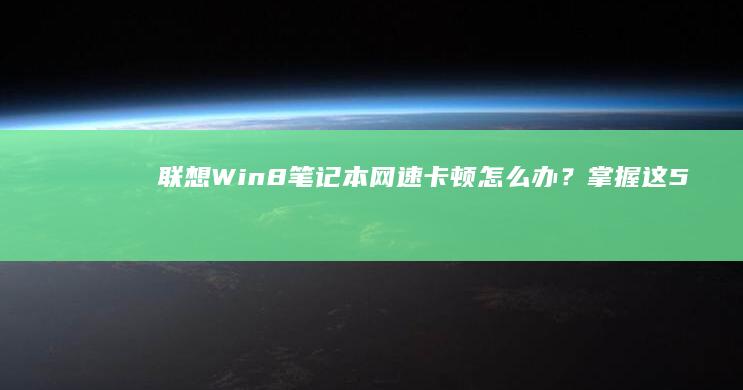联想笔记本U盘安装Win7系统详细教程:解决BIOS设置+驱动适配+系统激活全流程指南 (联想笔记本u盘启动按哪个键)
💡
联想笔记本U盘安装Win7系统详细教程
 :对于仍需使用Win7系统的用户,通过U盘安装可以解决老旧设备兼容性问题或特定软件运行需求。本教程涵盖BIOS设置、驱动适配、系统激活全流程,助你顺利完成安装!
:对于仍需使用Win7系统的用户,通过U盘安装可以解决老旧设备兼容性问题或特定软件运行需求。本教程涵盖BIOS设置、驱动适配、系统激活全流程,助你顺利完成安装!
📌 1. 工具准备 - U盘:8GB以上空白U盘(推荐USB3.0,安装速度更快)。 - 系统镜像:官方Win7 ISO文件(需自行下载,注意选择适配的版本,如Win7 SP1)。 - 驱动工具:驱动人生、驱动精灵(备用,用于安装后驱动修复)。 - 激活工具:提前准备好KMS激活工具(如Win7激活补丁)。
📌 2. 制作U盘启动盘 使用 老毛桃 或 大白菜 等U盘启动盘制作工具: 1. 插入U盘,打开工具,选择“USB-HDD”模式。 2. 加载下载好的Win7 ISO镜像,点击“一键制作USB启动盘”。 3. 制作完成后,将联想笔记本所需的驱动程序拷贝到U盘备用分区(避免安装后无网络)。
---### 🖥️ 二、进入BIOS设置:关键步骤!🔍 联想笔记本u盘启动按哪个键? 不同型号按键不同,常见方式: - F2(进入BIOS)、F12(快速启动菜单)、Novo按钮(部分ThinkPad机型侧面的小孔,需长按)。 ⚠️ 若开机画面太快,可反复按F2/F12直至进入。
⚙️ BIOS设置核心操作 1. 关闭安全启动(Secure Boot): - 进入“Security”选项卡,选择“Secure Boot”,改为“Disabled”。 2. 开启CSM兼容模式: - 找到“Boot”选项卡,启用“CSM”或“Legacy Support”。 3. 调整启动顺序: - 在“Boot Option Priorities”中,将U盘(如“USB HDD”)移到第一位。 4. 保存并重启:按F10保存设置,确认重启。
---### 💾 三、Win7系统安装全流程🎯 Step 1:加载安装界面 - 插入U盘,重启后自动进入Win7安装界面。 - 选择语言、时间和键盘输入法,点击“下一步” → “现在安装”。
🎯
Step 2:分区与格式化
- 若硬盘为GPT分区(常见于Win10预装机),需转换为MBR格式: 1. 按住“Shift + F10”调出命令提示符。 2. 依次输入:
diskpart → list disk → select disk 0 → clean → convert mbr
。 - 删除原有分区后,新建主分区并格式化为NTFS。
🎯 Step 3:系统文件复制与配置 - 选择目标分区,点击“下一步”开始复制文件(约10-15分钟)。 - 重启后自动进入“正在安装驱动程序”阶段,耐心等待。
---### 🚀 四、驱动适配:解决硬件兼容性问题⚠️ Win7驱动安装难点 :联想新机型(如IdeaPad 5、ThinkPad X1)的驱动可能不兼容Win7,需手动操作: 1. 基础驱动优先安装: - 网卡驱动:确保联网后更新其他驱动(可用U盘拷贝驱动包)。 - 显卡驱动:避免分辨率异常,优先安装Intel/AMD/NVIDIA官方Win7版本。 2. 使用驱动管理软件: - 安装驱动人生或驱动精灵,扫描后选择“Win7适用”驱动逐个安装。
📌 USB3.0驱动注入技巧 : 若安装后无法识别U盘或移动硬盘,需在安装过程中注入USB3.0驱动: - 使用Dism++工具将驱动集成到Win7 ISO镜像中,或通过U盘手动加载。
---### 🎯 五、系统激活:合法合规提醒🔒 Win7官方已停止支持 ,但仍可通过以下方式激活: - 数字许可证:若原笔记本预装Win7,可尝试自动激活(需主板SLIC表支持)。 - KMS激活工具:如KMSPico(需谨慎下载,避免捆绑软件)。 ⚠️ 建议购买正版Win10/11系统以获得安全更新。
---### 📌 六、常见问题与解决方案❓ Q1:安装后黑屏或蓝屏? - 原因:显卡驱动不兼容。 - 解决:进入安全模式卸载驱动,更换为Win7版本。
❓ Q2:无法连接WiFi? - 原因:无线网卡驱动缺失。 - 解决:通过有线网络连接,使用驱动软件更新无线驱动。
❓ Q3:触控板失灵? - 原因:缺少触控板驱动(如Synaptics)。 - 解决:联想官网搜索型号+Win7驱动手动安装。
---### ✅ 七、:Win7安装要点回顾🌟 关键步骤再强调 : 1. BIOS关闭安全启动+开启CSM。 2. 硬盘转MBR分区(GPT机型必做)。 3. 驱动适配优先级:网卡→显卡→其他外设。 4. 激活工具慎选,避免恶意软件。
📌 温馨提示 :Win7已停止更新,建议仅在老旧设备或特殊需求下使用。如需长期使用,请务必安装防病毒软件并关闭系统自动更新,避免漏洞风险!
相关标签: 驱动适配、 系统激活全流程指南、 解决BIOS设置、 联想笔记本u盘启动按哪个键、 联想笔记本U盘安装Win7系统详细教程、
本文地址:https://caihongdh.com/zuixinwz/9841f64204c075be657b.html
<a href="https://caihongdh.com/" target="_blank">彩虹网址导航</a>

 人气排行榜
人气排行榜